Definir o tabuleiro de alimentação de papel para tabuleiro 1/tabuleiro 2
-
Prima [Copiar] ou o
 botão (COPY).
botão (COPY). -
Coloque um documento na ADA ou no vidro para documentos.
-
Prima [Alimentação de papel] no separador [Cópia] ou [Básico].
Memo
Como alternativa, pode definir esta configuração em [Configurações da função].
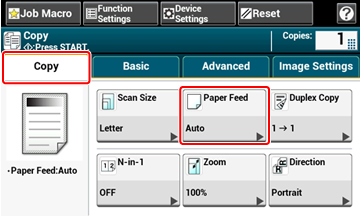
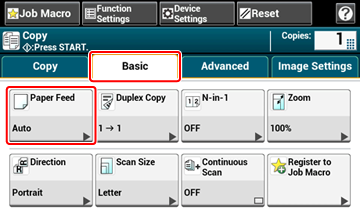
-
Seleccione um tabuleiro e depois prima [OK].

-
Prima o
 botão (START).
botão (START).
Memo
-
Para utilizar o tabuleiro multiusos com [Paper Feed (Alimentação de papel)] definido para [Auto (Automático)], pressione [Device Settings (Definições do Dispositivo)], no painel tátil e selecione [Paper Setup (Configuração de Papel)] > [Select Tray (Selecionar tabuleiro)] > [Copy (Copiar)] > [MP Tray (Tabuleiro Multiusos)] > [ON (LIGADO)] ou [ON(Prior) (LIGADO(Anterior))].
-
[Tray 2 (Tabuleiro 2)] é apresentado apenas quando o tabuleiro opcional está instalado.
-
Se a [Paper Feed (Alimentação de papel)] estiver definida para [Auto (Automática)], pode selecionar um tabuleiro de papel que suporte A4, A5, A6, B5, Carta, Legal13/13.5/14, ou papel Executivo. Para utilizar um tamanho de papel diferente, selecione um tabuleiro de papel na definição [Paper Feed (Alimentação de papel)].
Utilizar o tabuleiro multifunções
-
Prima [Copiar] ou o
 botão (COPY).
botão (COPY). -
Coloque um documento na ADA ou no vidro para documentos.
-
Prima [Alimentação de papel] no separador [Cópia] ou [Básico].
Memo
Como alternativa, pode definir esta configuração em [Configurações da função].
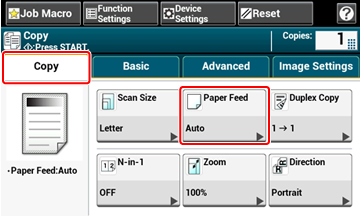
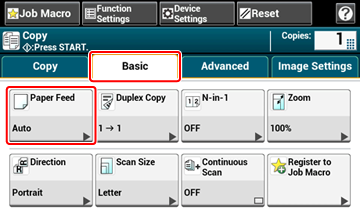
-
Seleccione [Tabuleiro multifunções] e depois prima [OK].
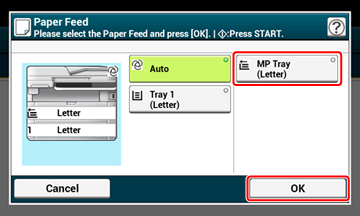
-
Coloque papel no tabuleiro multifunções.
-
Prima o
 botão (START).
botão (START). -
Verifique a mensagem e depois prima [Iniciar].
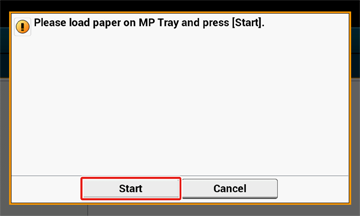
-
Prima [OK].

